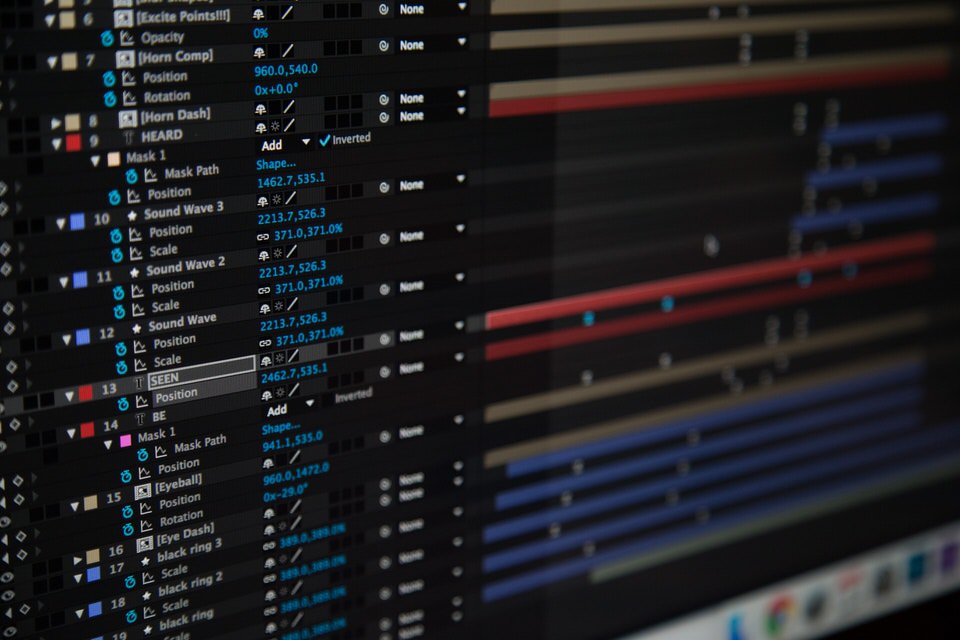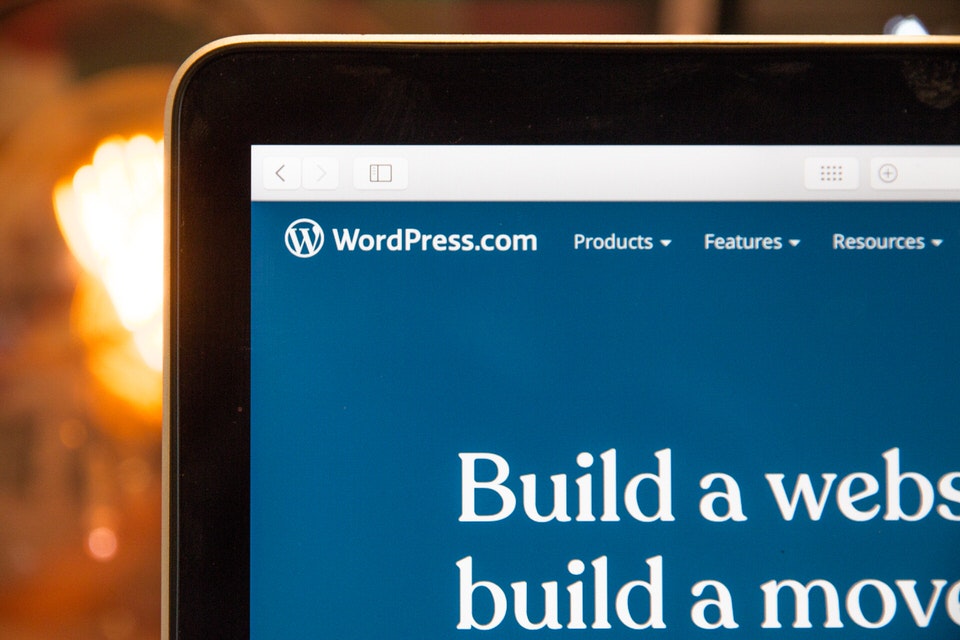お名前.comで取得したドメインをConoHaWING(コノハウィングサーバー)へ設置する流れを備忘録しておきます。
- STEP
お名前COMで取得したドメインのネームサーバーを変更
お名前ドメインnaviの管理画面へアクスし「ドメイン設定」>ネームサーバー設定項目にある「ネームサーバーの変更」に進む。
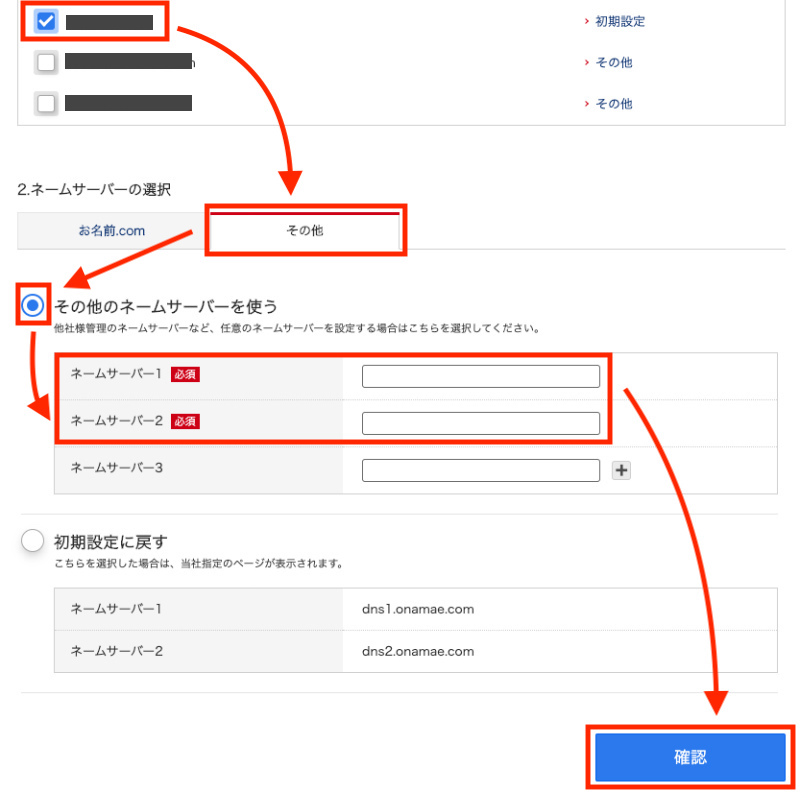
「対象ドメインにチェックその他」>「その他のネームサーバーを使う」>「コノハサーバーのネームサーバーを入力して「確認」
コノハサーバーのネームサーバーネームサーバー1:ns-a1.conoha.io
ネームサーバー2:ns-a2.conoha.io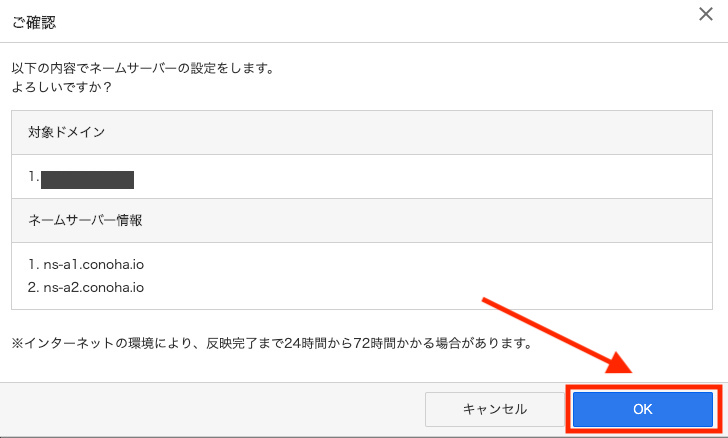
確認して問題なければ「OK」をクリックしてください。
- STEP
コノハサーバーにドメインを追加する
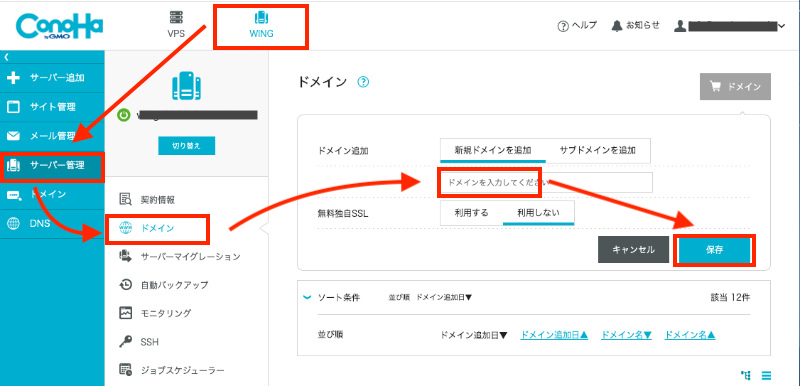
「WING」>「サーバー管理」>「ドメイン」>右上の「+ドメイン」をクリック>ドメイン追加項目の「新規ドメインを追加」にドメインを入力して「保存」する
ポイントドメインはhttpなしで「testtesto.jp」のように入力してください。また無料独自SSLは「利用する」を選択して最初はエラーとなりますが、気にしなくてOKです。
ドメイン名に追加したドメインが表示され「作成中」→「稼働中」となればOKです。
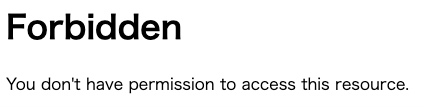
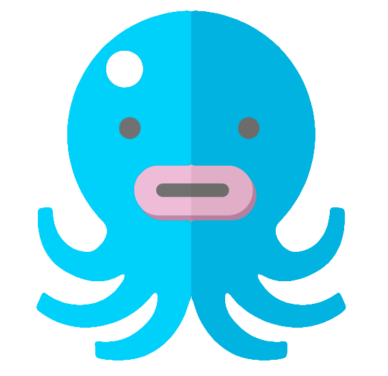
ウラセツ
サーバーへ設置して〜1時間ほどまではこのような表示(403エラー)になりますが、WordPressをインストールすれば表示されるようになります。